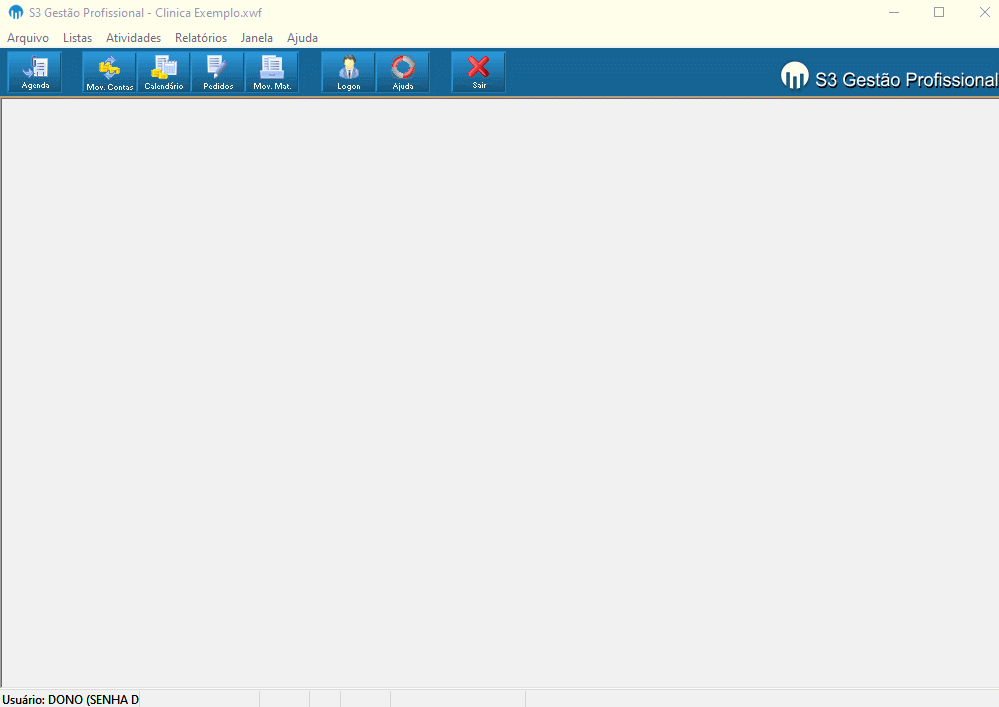Se preferir veja um vídeo abaixo ensinando a configurar o Check-in
Gestão Profissional
- No canto superior da tela, clique em Arquivo;
- No menu suspenso que será exibido, clique na opção Preferências;
- Na aba Agenda, marque a checkbox Enviar mensagem para “Check-in”.
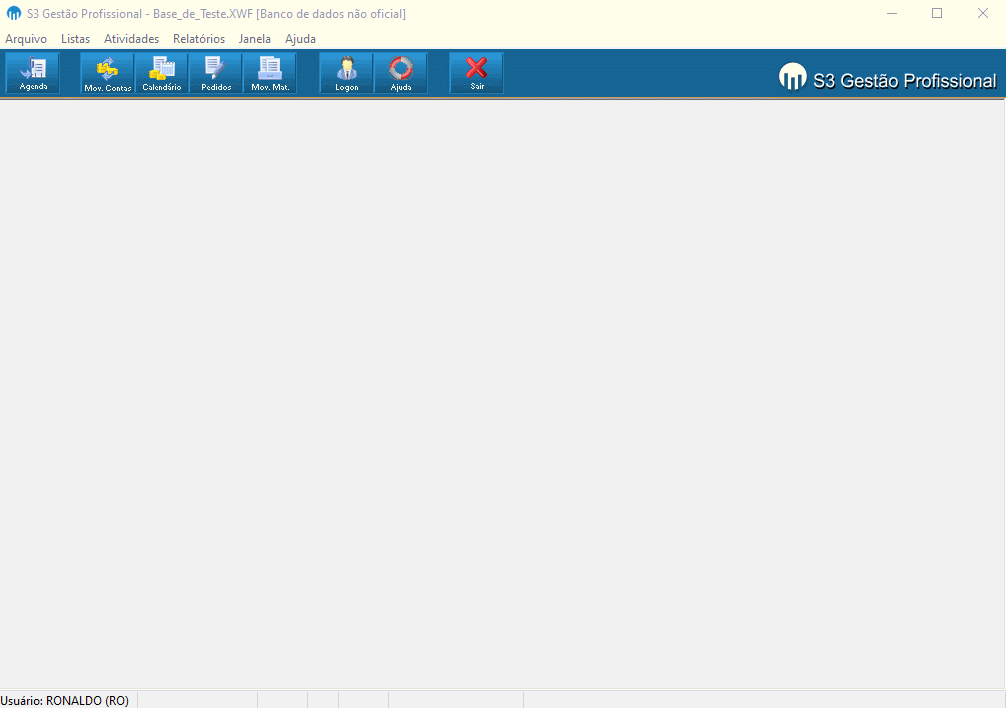
Portal S3
- No menu vertical no lado esquerdo da tela, acesse Gestão Profissional;
- No menu suspenso que será exibido, clique na opção SMS (Notificações de Agendamento);
- Vá em Configurações;
- Clique em + Cadastrar;
- Crie e configure a mensagem que será enviada aos clientes.
Você pode usá-la como lembrete ou como confirmação imediata do agendamento.
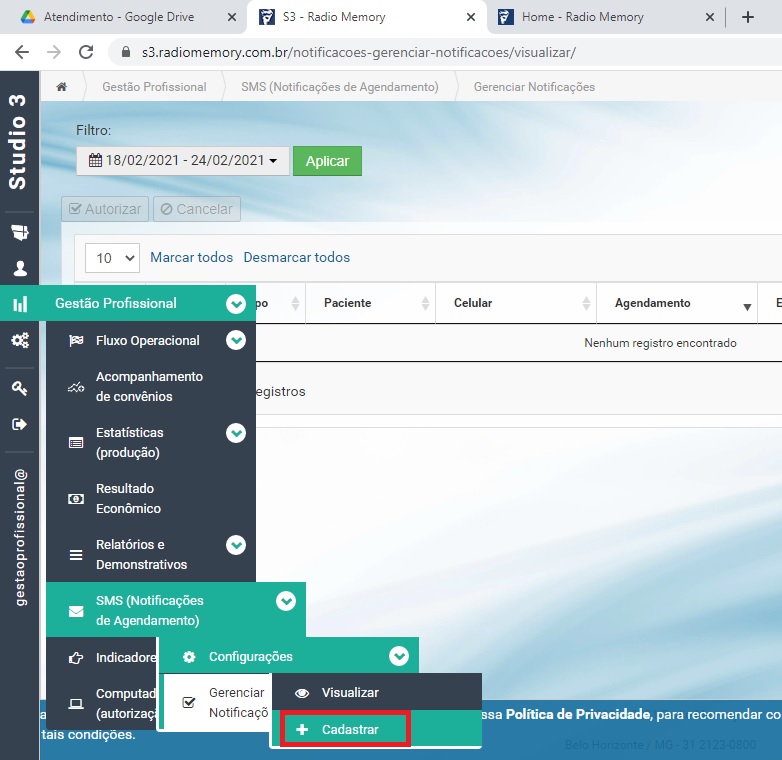
Aqui você consegue selecionar a Unidade desejada, o Tipo de Mensagem, definir se o Envio será Automático, o Tempo Programado e, por fim, redigir a sua Mensagem personalizada.
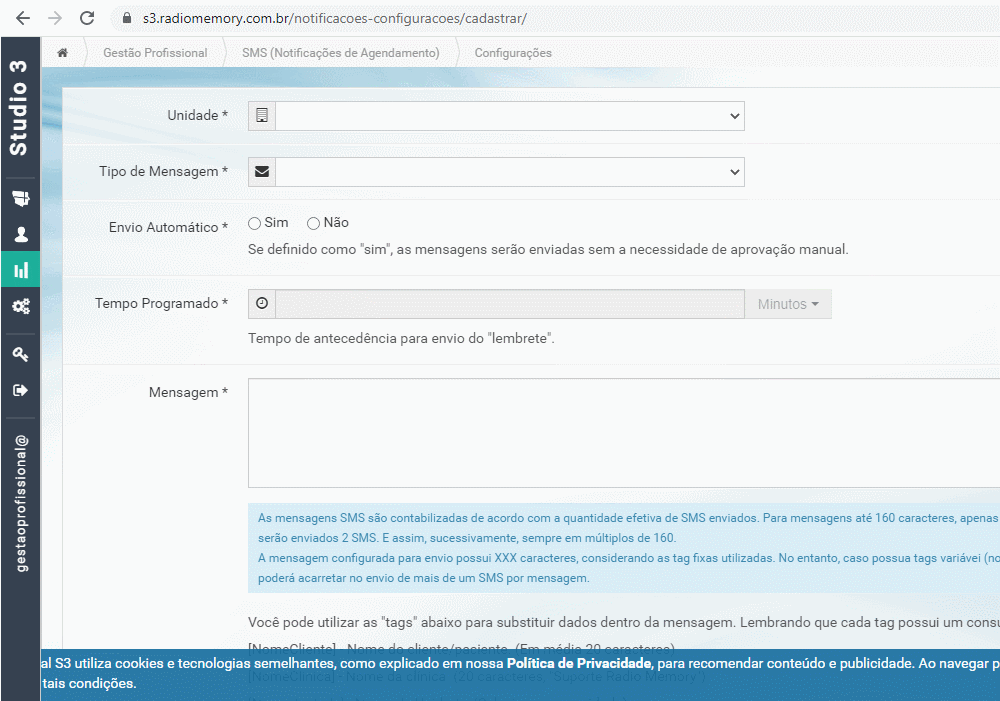
Exemplos Práticos:
- Realizando um agendamento no Gestão Profissional:
Como Demonstrado abaixo: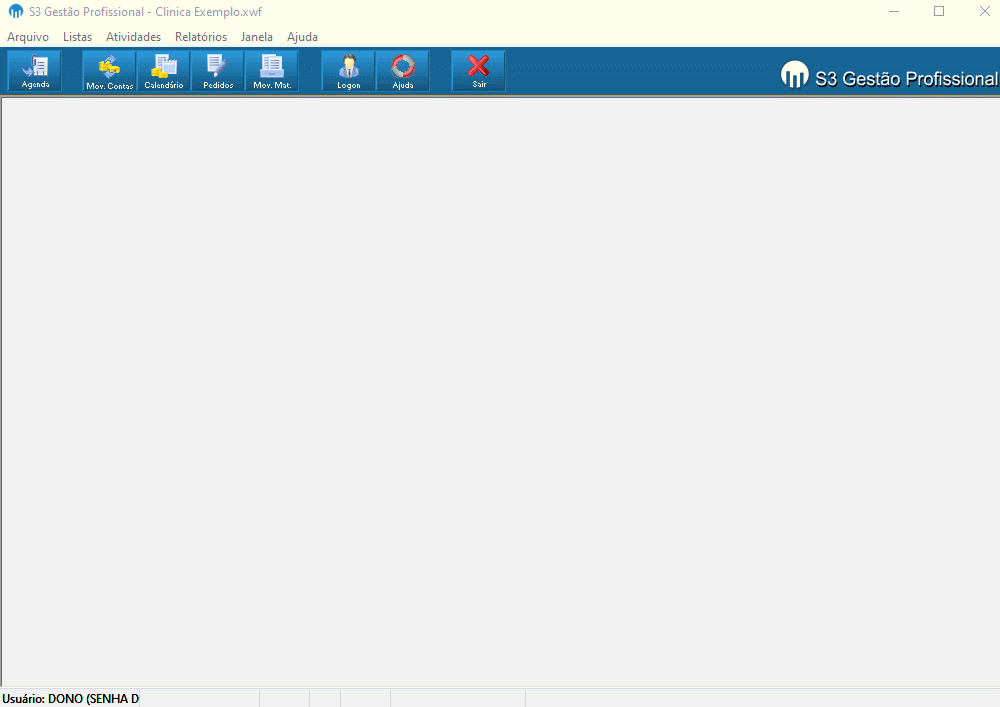
- Recebendo uma mensagem de Confirmação
Para mensagens de confirmação, o envio é imediato. O paciente recebe um SMS contendo um link que dá acesso aos dados cadastrais dele, que ele pode completar.
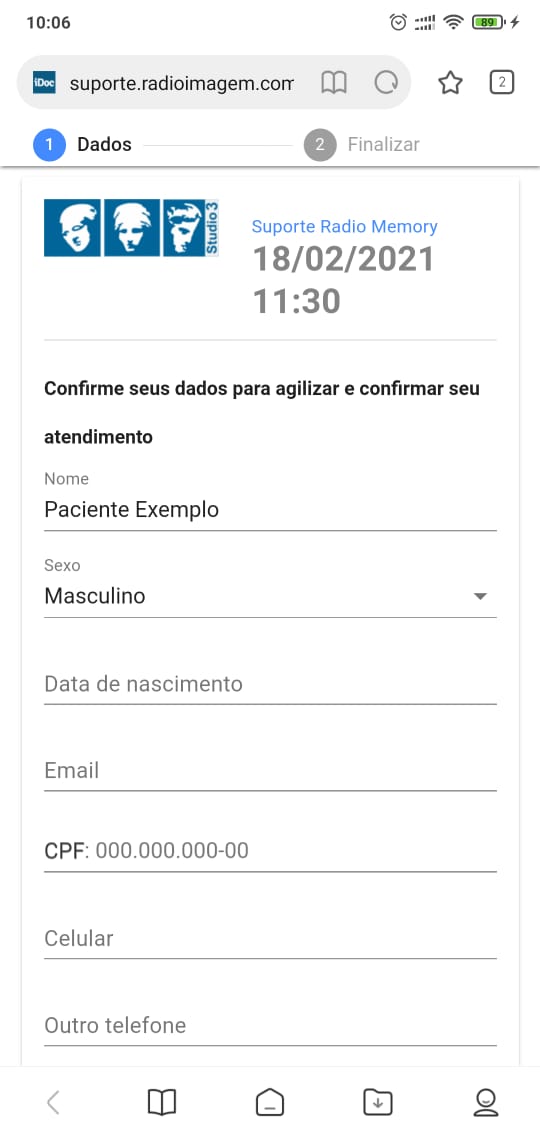
Após completar e enviar os dados, o paciente é notificado de que sua presença está confirmada junto à clínica.
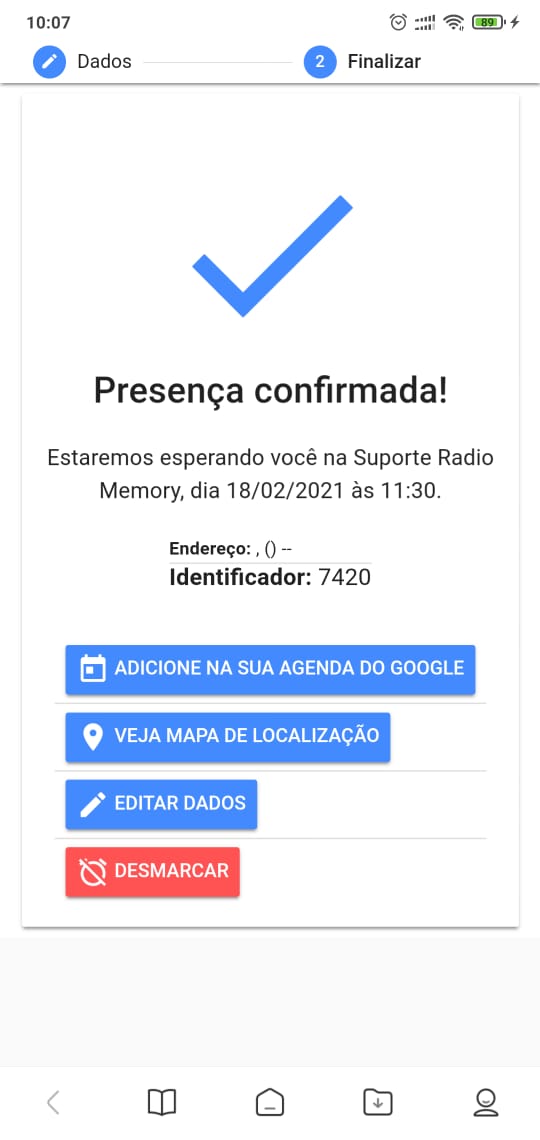
Após esse procedimento, os dados do paciente já estarão disponíveis no Gestão Profissional e a clínica pode realizar o cadastro do pedido.